TextView作为Android开发中最最常用的控件,是我们第一个要解决的敌人。
TextView的继承结构如下,可以看出TextView继承自View。
java.lang.Object
↳ android.view.View
↳ android.widget.TextView下面通过代码介绍一下TextView的基本使用,新建项目:
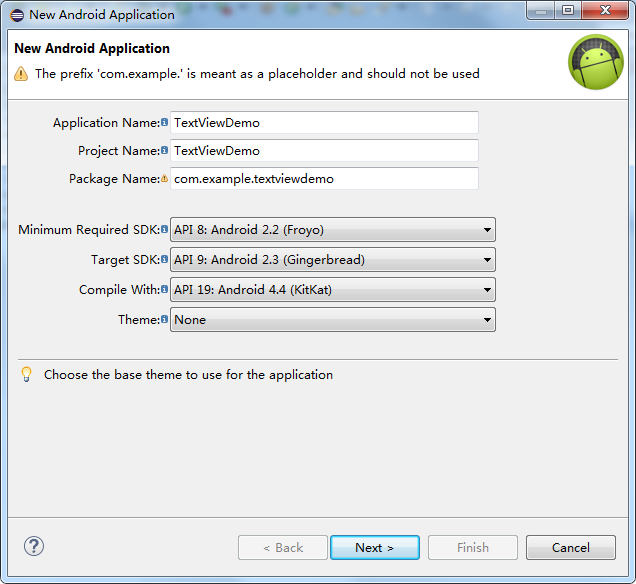
默认什么都不做,运行项目:

可以看出项目中已经有一个TextView了,TextView上的字符串是Hello World,体现了TextView控件的重要性,
下面在TextView做一些小交互,让TextView变得U意思。代码如下:
package com.example.textviewdemo;
//省略导入包
public class MainActivity extends Activity {
TextView mTextView=null;
@Override
protected void onCreate(Bundle savedInstanceState) {
super.onCreate(savedInstanceState);
setContentView(R.layout.activity_main);
mTextView=(TextView)findViewById(R.id.tv_first);
mTextView.setOnClickListener(new OnClickListener() {
@Override
public void onClick(View v) {
mTextView.setText((int)(Math.random()*9000+1000)+"");
}
});
}
}这里实现了TextView的单击监听,点击一次TextView产生一个随机的四位数,显示到TextView中,类似验证码的效果。
运行项目:
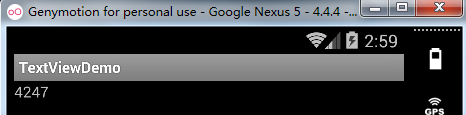
点击TextView,数字发生改变:
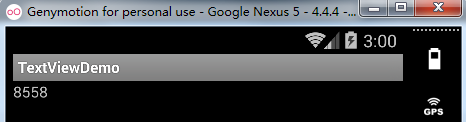
当然可以添加一下颜色在里面,修改activity_main.xml布局文件,改变背景:
<LinearLayout xmlns:android="http://schemas.android.com/apk/res/android"
xmlns:tools="http://schemas.android.com/tools"
android:layout_width="match_parent"
android:layout_height="match_parent" >
<TextView
android:id="@+id/tv_first"
android:layout_width="150dp"
android:layout_height="30dp"
android:background="#ffffff"
android:text="@string/hello_world" />
</LinearLayout>运行项目:
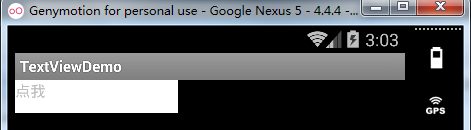
也可以通过代码:
mTextView.setTextColor(Color.GREEN);设置字体的颜色。
还可以通过如下代码,实现点击时颜色随机改变:
